Najlepsze aplikacje do klonowania aplikacji na iPhonea w celu uruchomienia wielu kont | Nie jest wymagany jailbreak

Dowiedz się, jak sklonować aplikacje na iPhone

Dzięki Amazon Prime Video zyskujesz doskonały stosunek jakości do ceny. Jednak, jak każda technologia, nie jest ona odporna na sporadyczne usterki. Dzięki temu przewodnikowi pomożemy Ci naprawić kody błędów Amazon Prime Video 5004 lub 5005.

To frustrujące, gdy siadasz, żeby coś obejrzeć i napotykasz kod błędu 5004 lub 5005 w Amazon Prime Video. Ten błąd pojawia się zwykle, gdy Twoje połączenie internetowe jest niestabilne lub próbujesz zalogować się lub wylogować z aplikacji. Nie martw się jednak. Postępuj zgodnie z poniższymi sposobami, aby rozwiązać ten problem.
Najczęściej błędy te można przypisać problemom z łącznością. Zacznij od sprawdzenia swojego połączenia internetowego. Stabilne i mocne połączenie jest niezbędne do płynnego przesyłania strumieniowego w Prime Video lub dowolnej innej platformie do przesyłania strumieniowego. Jeśli Twoje połączenie jest słabe lub niestabilne , zresetuj router i upewnij się, że żadne inne urządzenia nie ograniczają przepustowości.
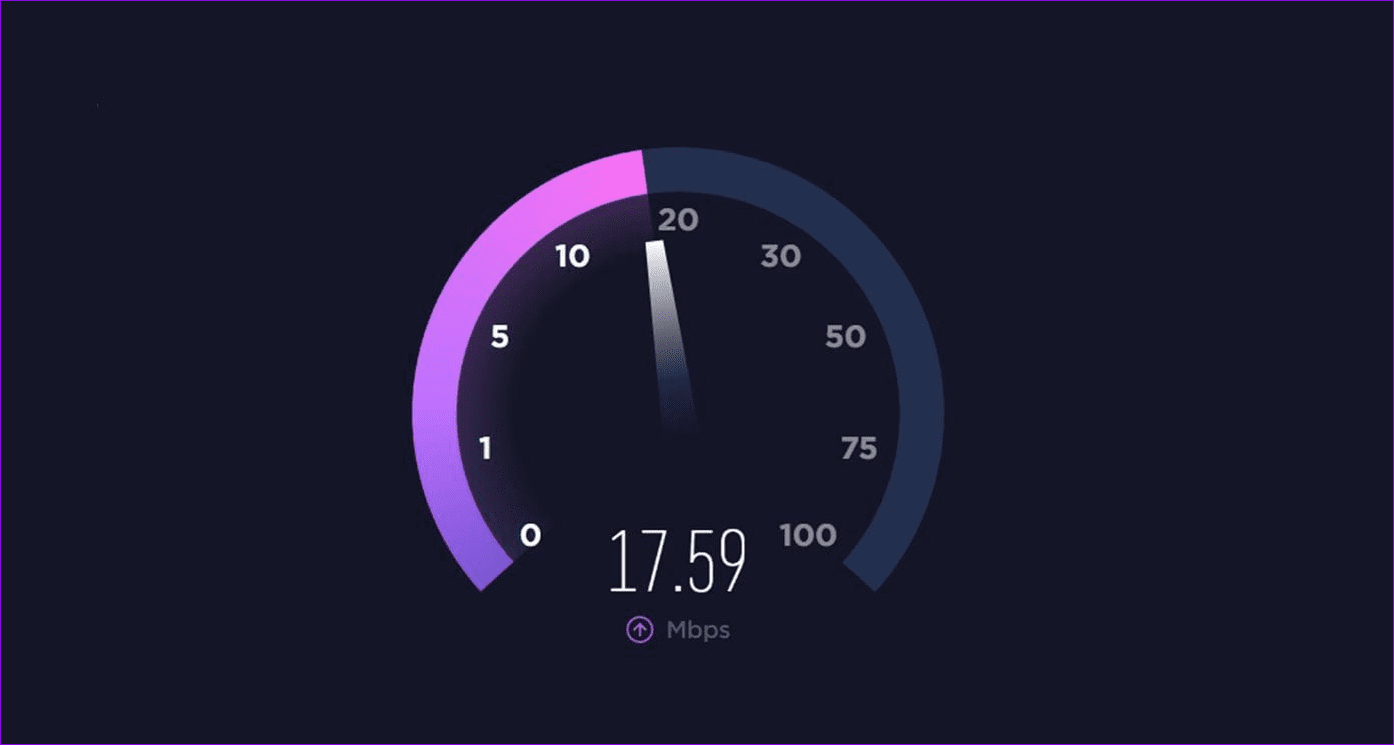
Możesz także skorzystać z poniższego łącza, aby sprawdzić, jak dobre jest Twoje połączenie internetowe.
Jeśli jednak sieć jest słaba lub niestabilna, oto kilka wskazówek, jak zapewnić jej stabilność:
Jeśli usługa nie działa całkowicie, w Amazon Prime Video może pojawić się błąd o kodzie 5004 lub 5005. Można to sprawdzić korzystając z poniższego linku:
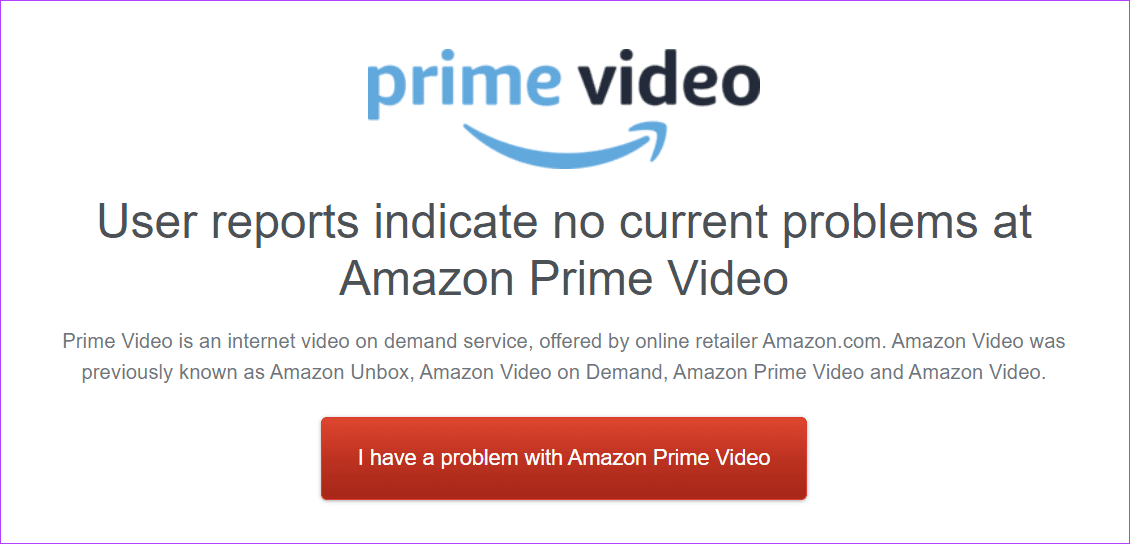
Sprawdź stan serwera Prime Video
Jeśli zostanie wspomniana informacja, że Prime Video ma problemy, lepiej poczekać, aż problem zostanie rozwiązany.
Błędne dane logowania uniemożliwiają dostęp do usługi. Dlatego sprawdź, czy dane uwierzytelniające są prawidłowe. Możesz także kliknąć ikonę oka obok hasła, aby sprawdzić, czy wpisałeś właściwe.
Jeśli nie masz pewności co do swojego hasła, możesz zresetować hasło do Amazon . Aby zapobiec takiej sytuacji następnym razem, możesz użyć dowolnego popularnego menedżera haseł, aby zapamiętać swoje dane uwierzytelniające.
Wirtualne sieci prywatne (VPN), serwery proxy lub oprogramowanie antywirusowe mogą czasami zakłócać przesyłanie strumieniowe, powodując błędy takie jak 5004 lub 5005. Wyłącz te usługi i spróbuj ponownie przesyłać strumieniowo.
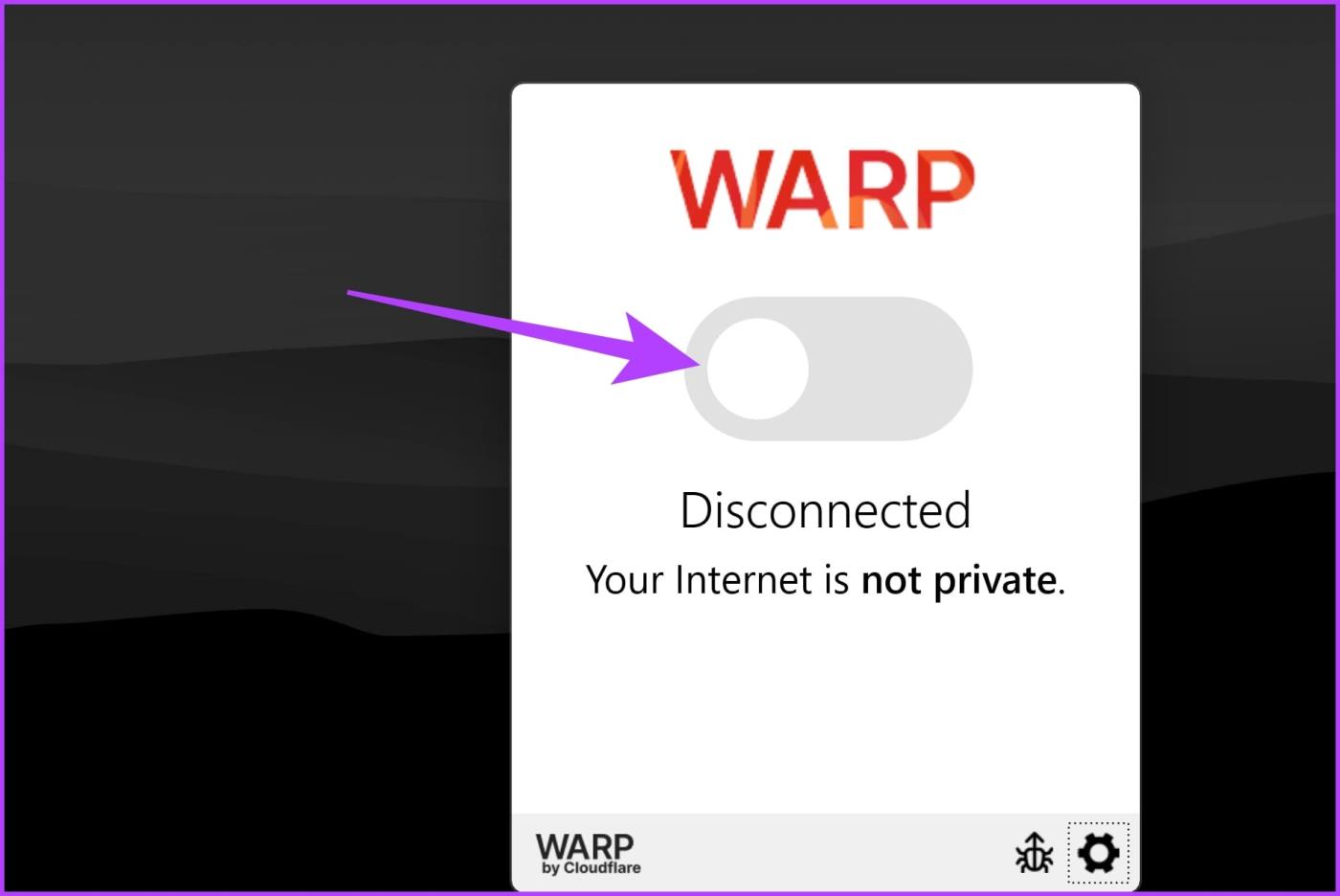
Sprawdź także, czy Twój plan Amazon Prime Video jest aktywny, ponieważ dostęp do Prime Video możesz uzyskać tylko w ramach jego subskrypcji. Oto jak możesz to sprawdzić:
Krok 1: Otwórz aplikację Amazon na swoim smartfonie. Zaloguj się, jeśli jeszcze tego nie zrobiłeś.
Krok 2: Kliknij menu hamburgerów w prawym dolnym rogu i wybierz Prime.
Krok 3: Wybierz ponownie Prime.
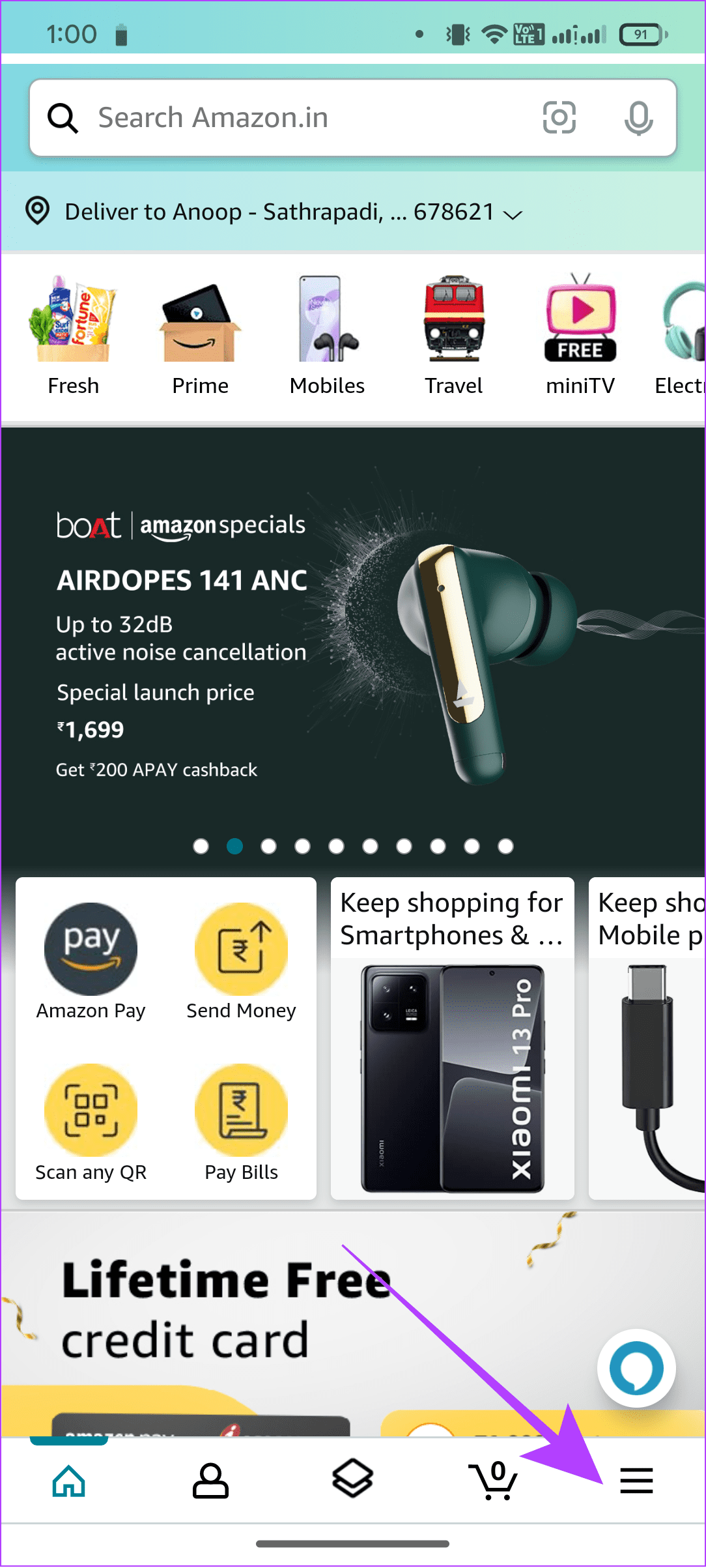
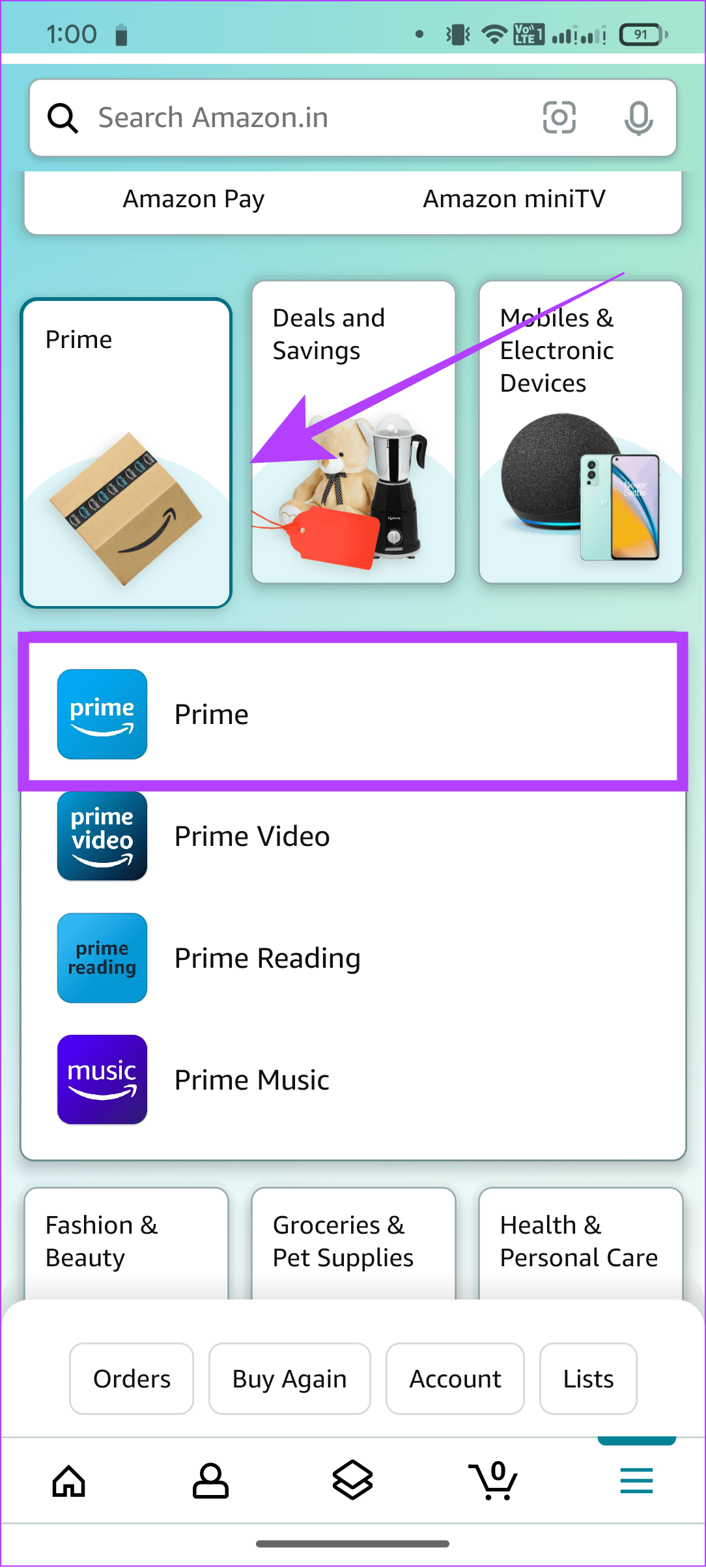
Tutaj możesz zobaczyć wszystkie szczegóły związane z Twoim kontem Amazon Prime.
Krok 1: Otwórz Amazon w przeglądarce, korzystając z poniższego linku i zaloguj się.
Otwórz Amazon w swojej przeglądarce
Krok 2: Wybierz strzałkę w dół obok „Konta i listy”.
Krok 3: Wybierz „Twoje członkostwo Prime”.
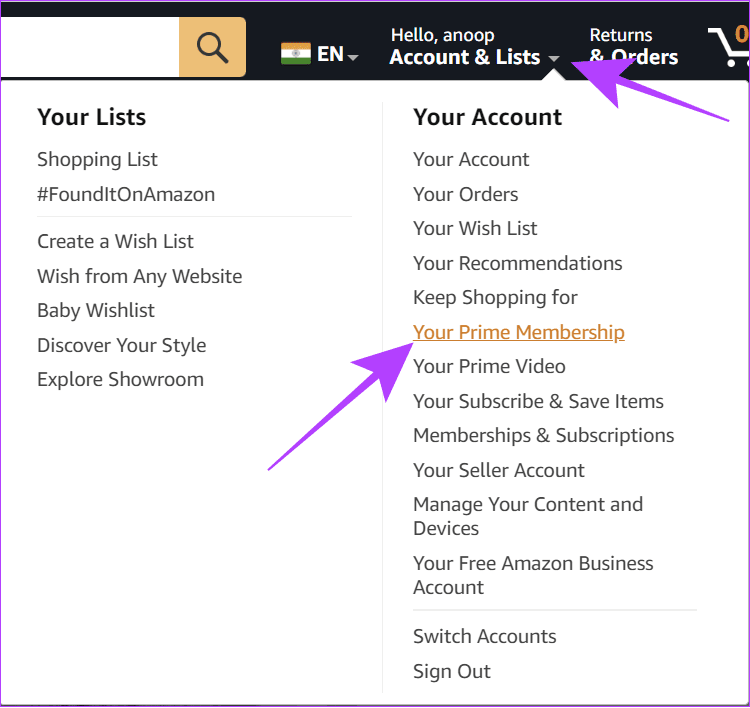
Na tej stronie znajdziesz informacje o statusie Twojego członkostwa Prime.
Możesz zobaczyć kod błędu 5004 lub 5005 w Amazon Prime Video z powodu usterki. Dzięki temu możesz usunąć zarejestrowane urządzenie z Amazon Prime Video i dodać je ponownie. Oto kroki, które należy wykonać:
Krok 1: Otwórz Amazon Prime Video na swoim urządzeniu.
Krok 2: Teraz dodaj swoje dane uwierzytelniające i naciśnij Zaloguj się.
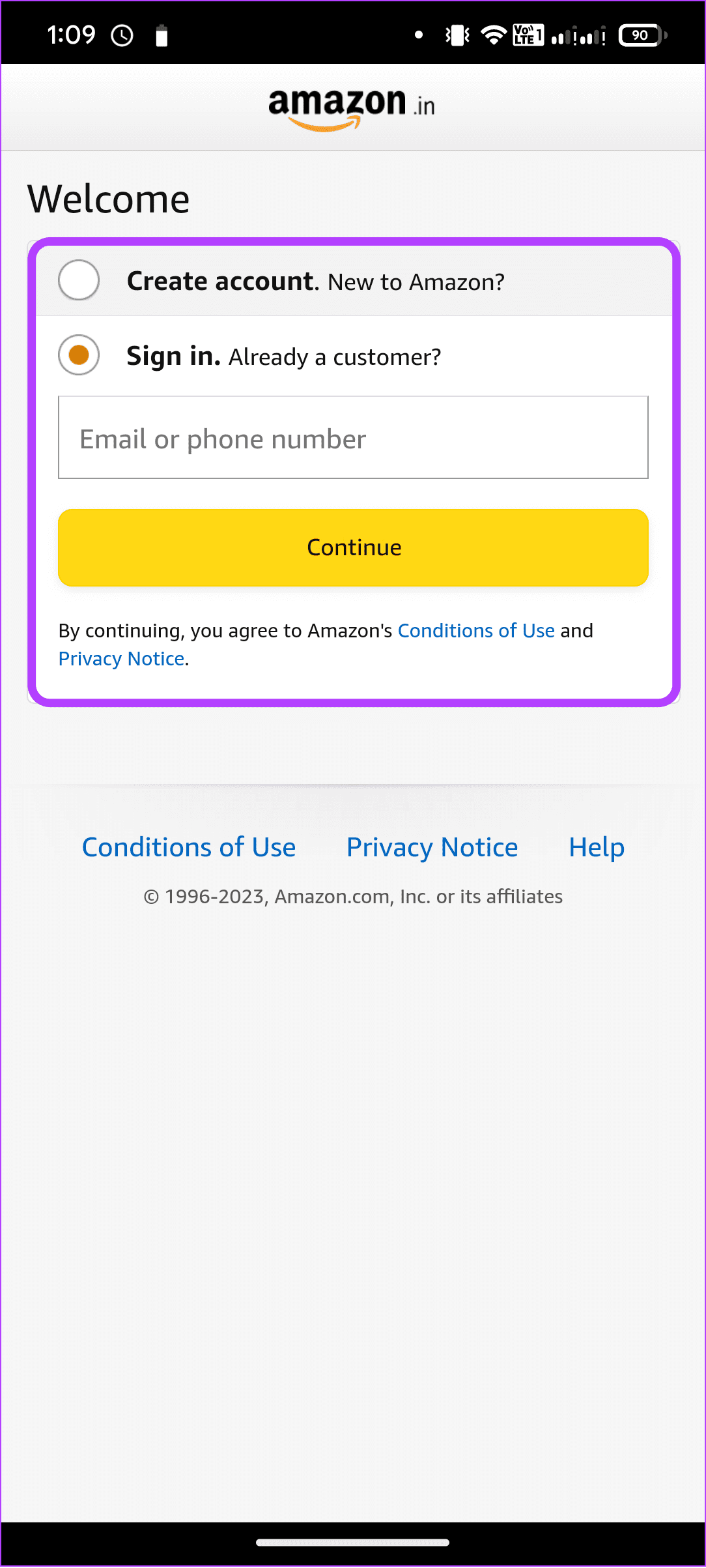
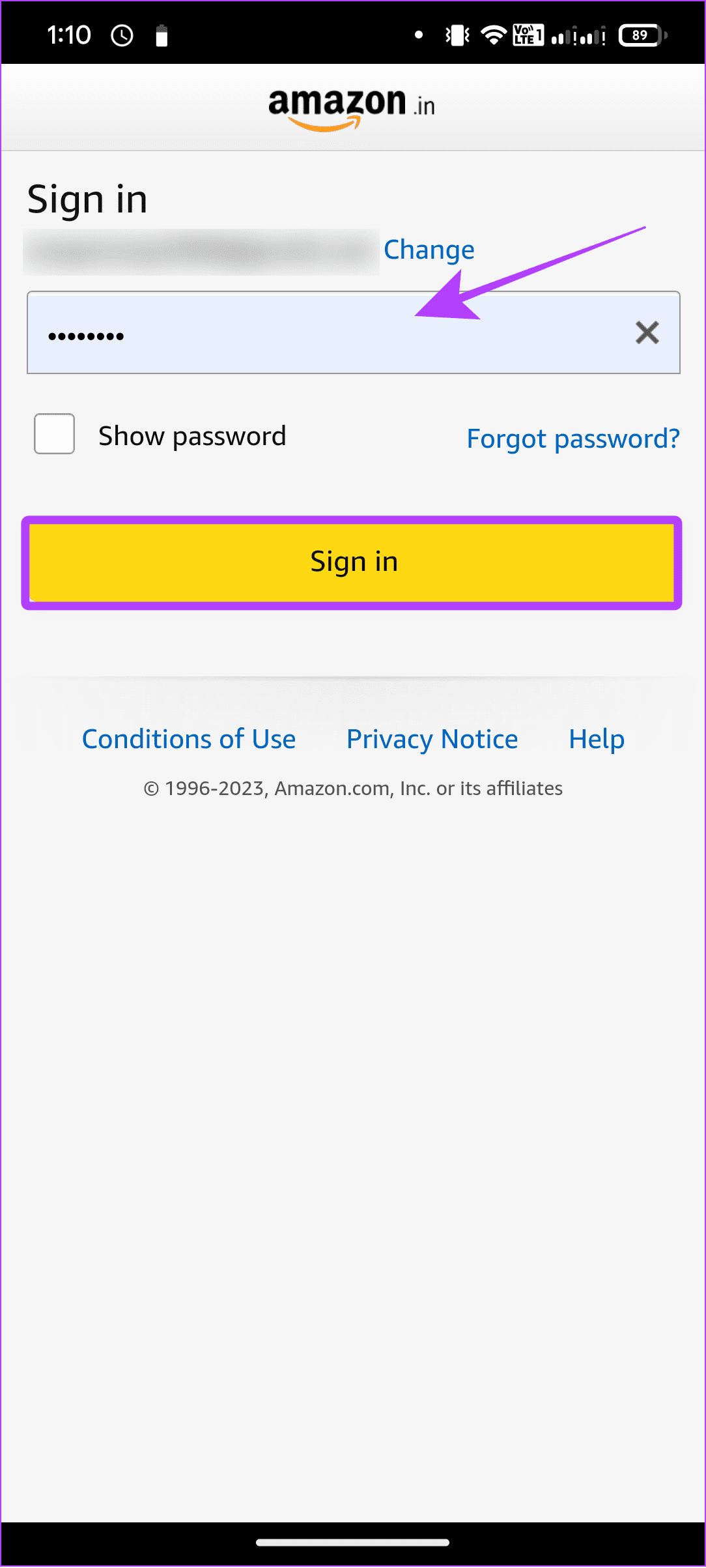
Przeczytaj także: Co się stanie, gdy wylogujesz się z Amazon Prime Video
Poprzednie wersje aplikacji mogą być również powodem pojawienia się kodu błędu Amazon Prime Video 5004 lub 5005. Aktualizacje aplikacji dla wszystkich platform możesz sprawdzić, korzystając z poniższych łączy:
Zaktualizuj Prime Video na Androidzie
Zaktualizuj Prime Video w App Store
Zaktualizuj Prime Video w sklepie Windows
Jeśli dostępna jest nowa aktualizacja, dotknij Aktualizuj i poczekaj na jej pobranie. Po zaktualizowaniu aplikacji Amazon Prime Video sprawdź, czy możesz uzyskać dostęp do platformy.
Pliki pamięci podręcznej mogą pomóc w szybszym ładowaniu treści, ale jeśli nie są czasami czyszczone, będą się gromadzić i z czasem mogą ulec uszkodzeniu, powodując problemy. Aby to naprawić, możesz wyczyścić pamięć podręczną Amazon Prime w przeglądarce . Jeśli jednak używasz urządzenia z Androidem, oto kroki:
Uwaga: wymienione tutaj kroki dotyczą systemu Android. Mogą jednak występować różnice w zależności od wersji Androida i urządzenia.
Krok 1: Otwórz Ustawienia > dotknij Aplikacje i wybierz „Pokaż wszystkie aplikacje X”.
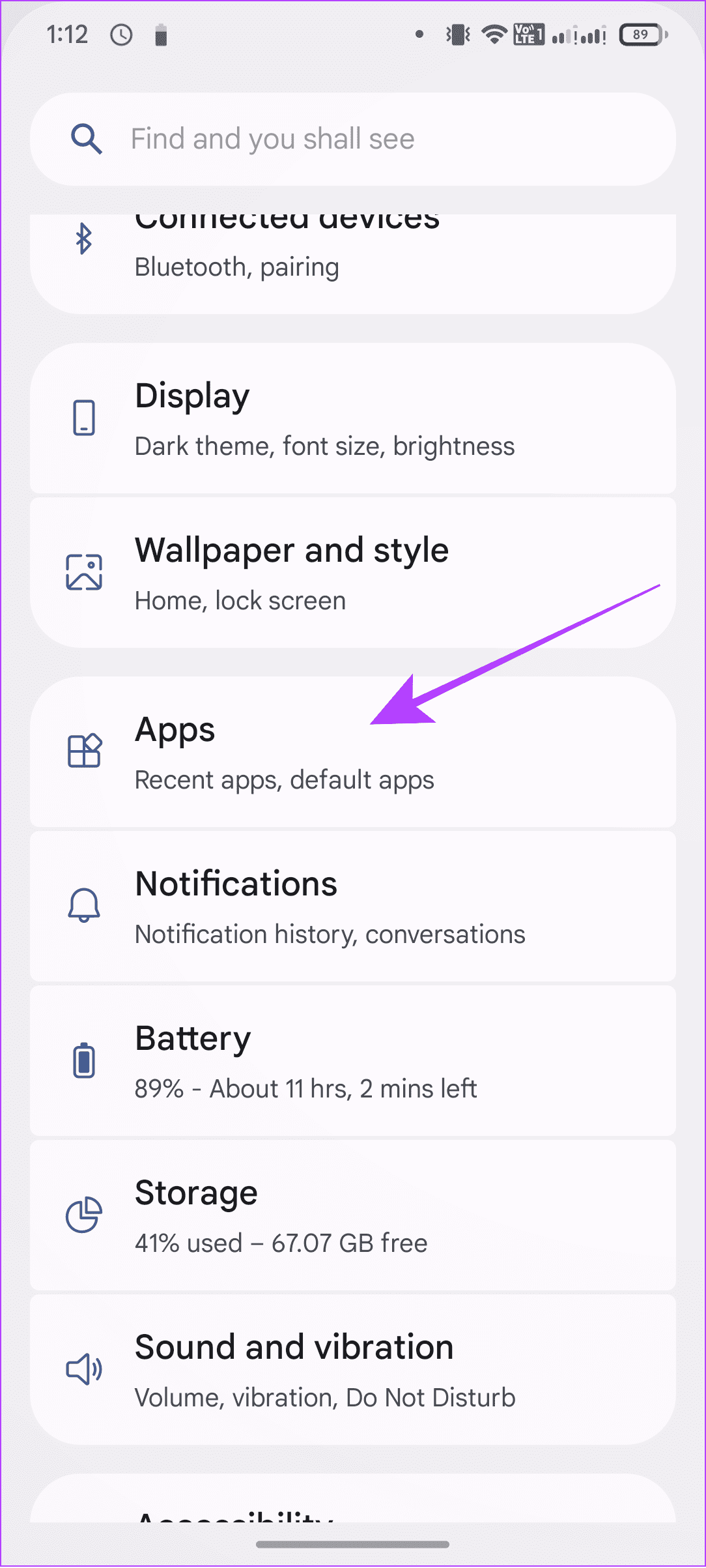
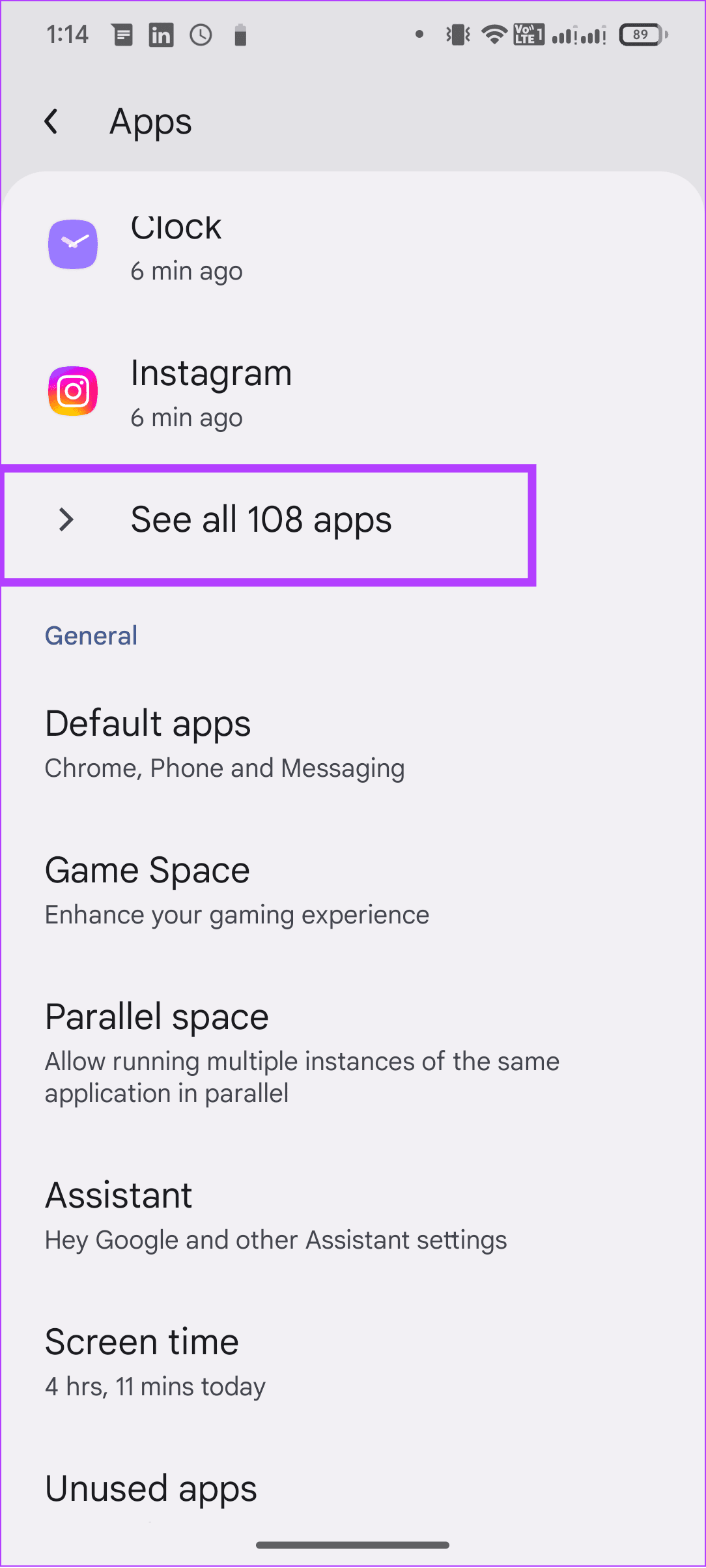
Krok 2: Wybierz Prime Video i dotknij „Pamięć i pamięć podręczna”.
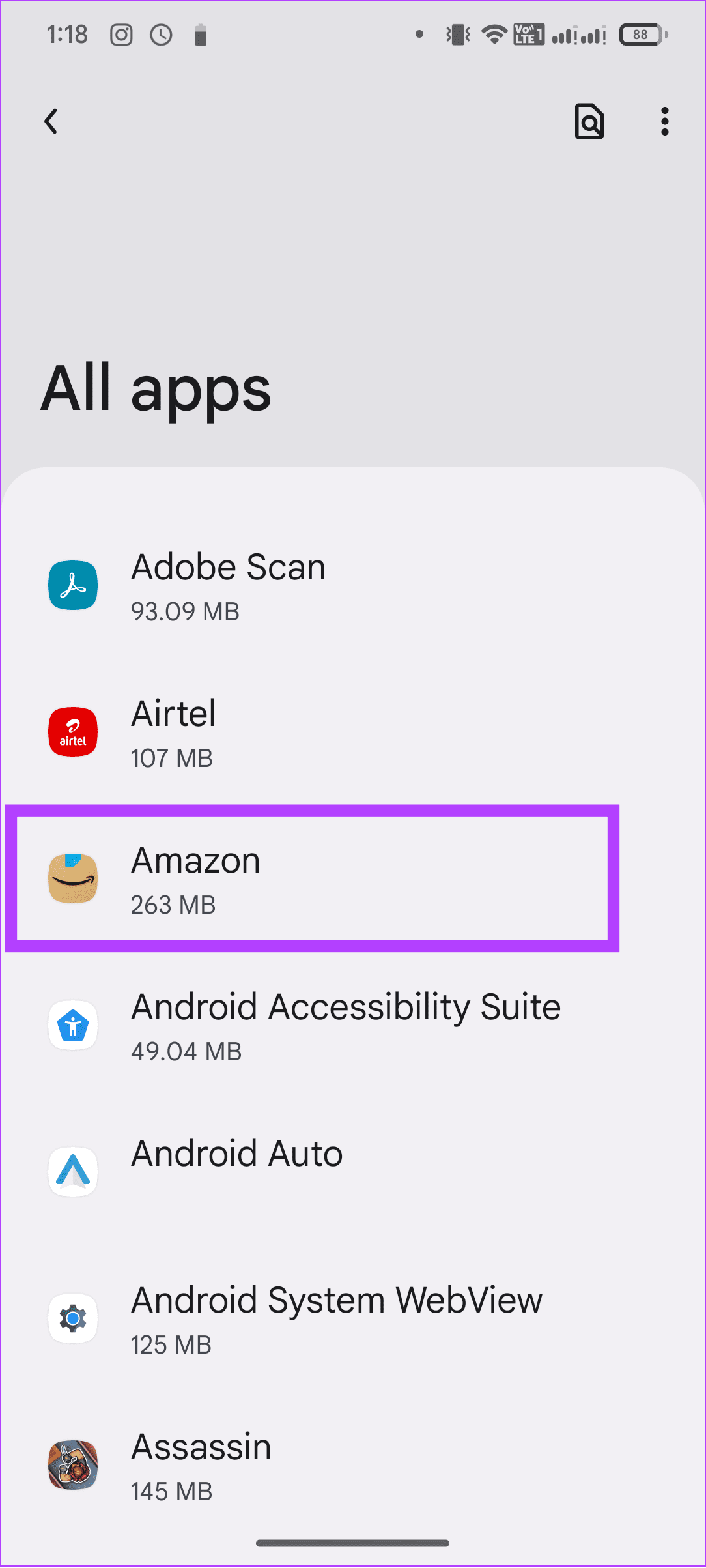
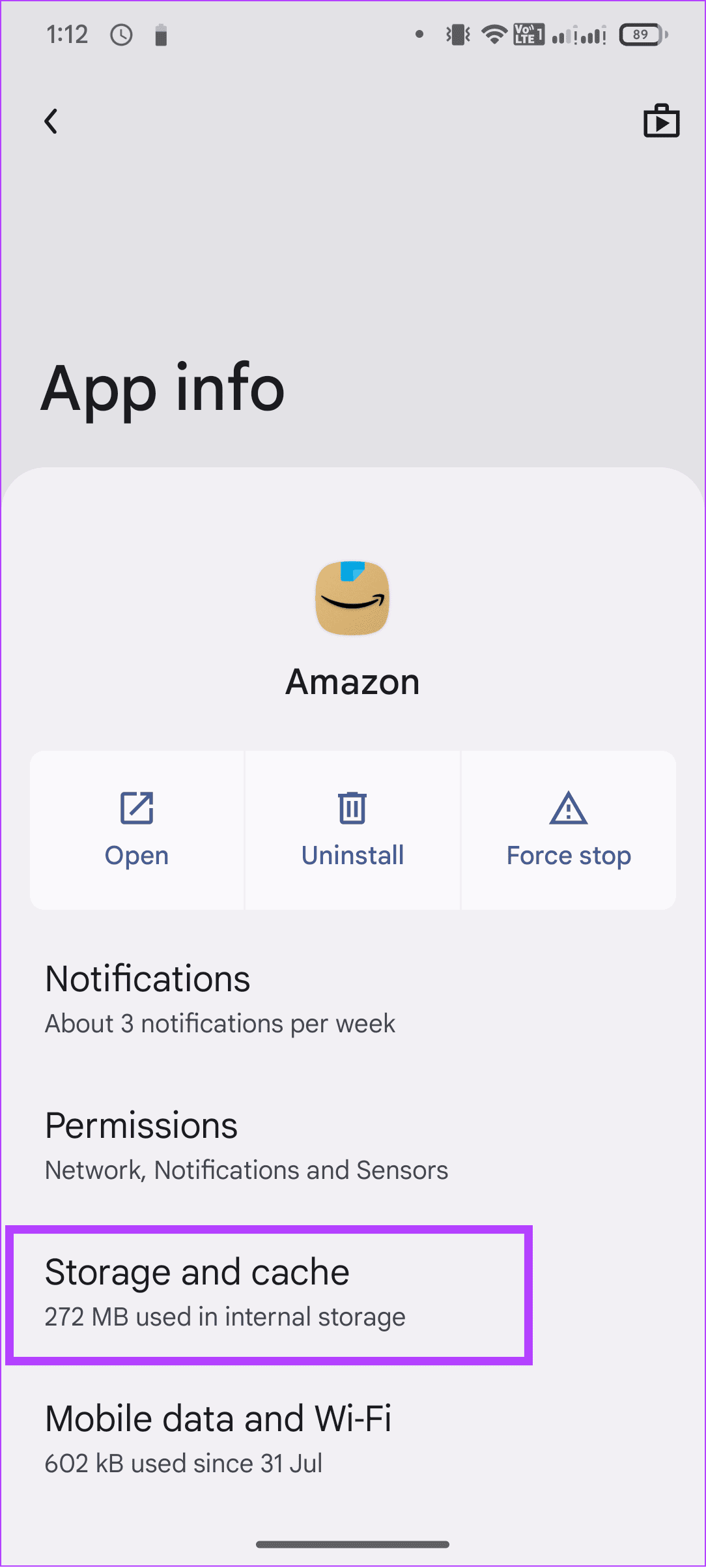
Krok 3: Kliknij Wyczyść pamięć podręczną.
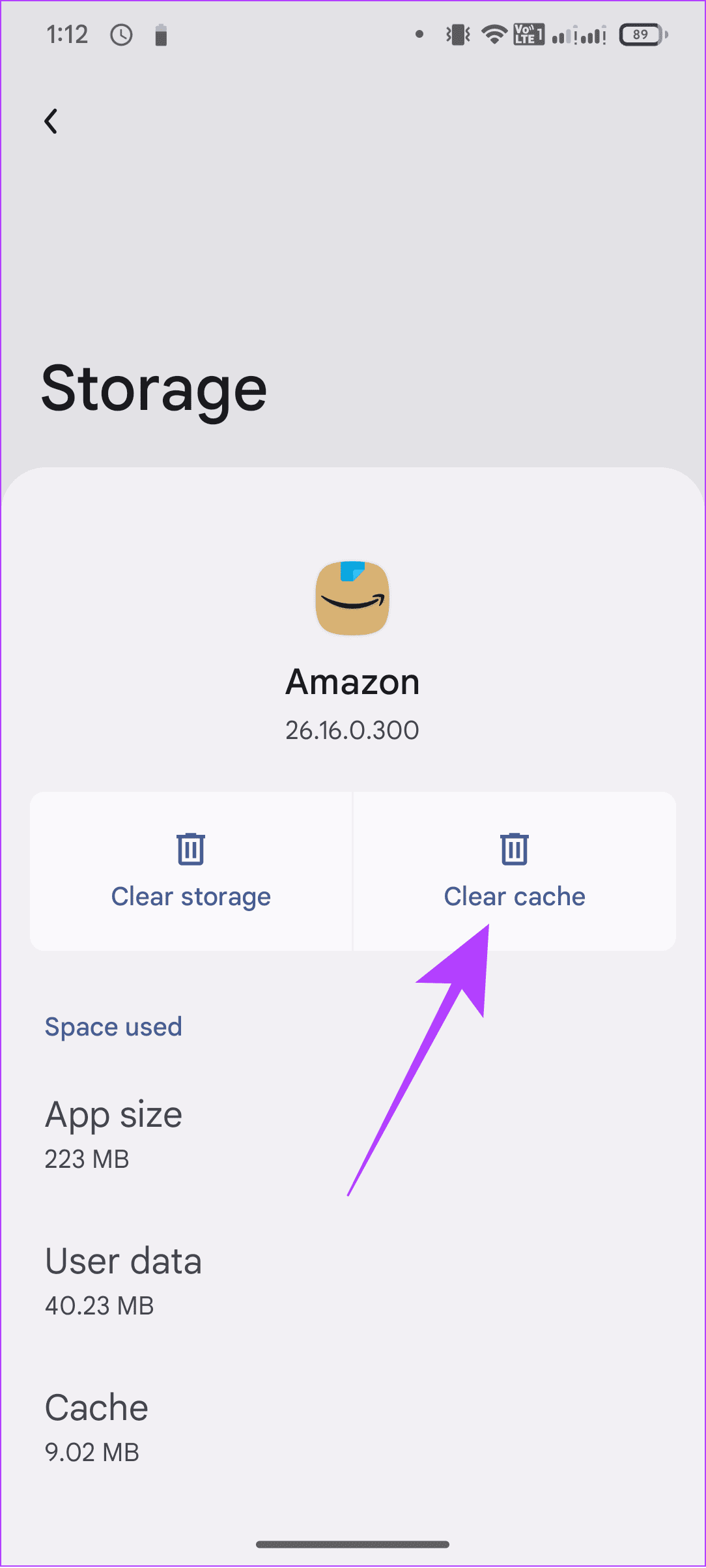
Jeśli chodzi o iPhone'a, możesz odciążyć aplikację i zainstalować ją ponownie.
Odinstalowanie i ponowne zainstalowanie aplikacji Prime Video może również rozwiązać problem z kodem błędu 5004 lub 5005 w Amazon Prime Video. Mamy już poradnik jak odinstalować aplikację na iPhonie, a także na Windowsie . Jeśli chodzi o Androida, wykonaj poniższe kroki:
Uwaga: kroki mogą się różnić w zależności od wersji Androida i używanego urządzenia.
Krok 1: Otwórz Sklep Play i wyszukaj Prime Video.
Krok 2: Stuknij Odinstaluj i ponownie stuknij Odinstaluj, aby potwierdzić.
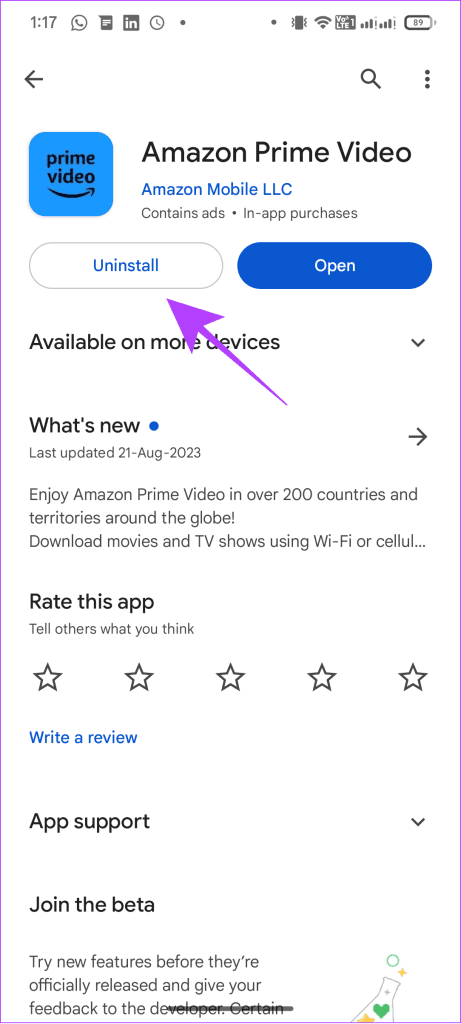
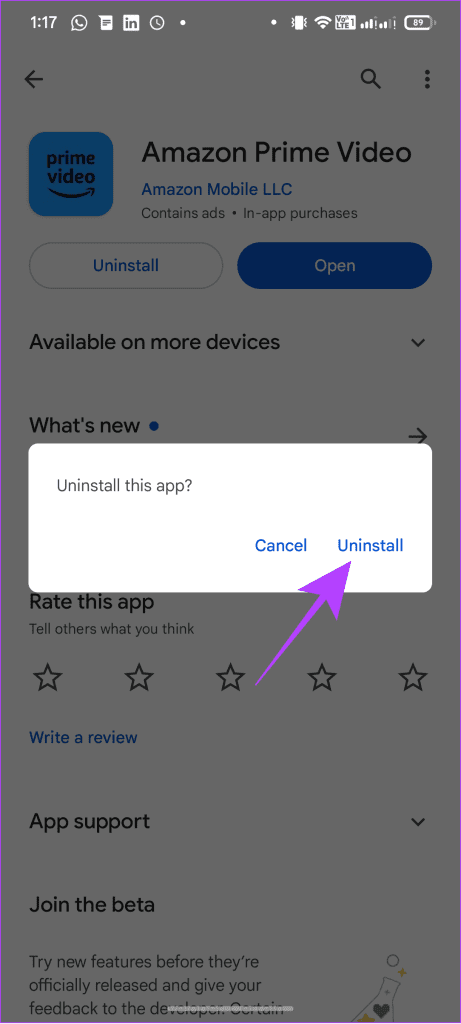
Po odinstalowaniu aplikacji możesz uzyskać dostęp do aplikacji Prime Video na odpowiednią platformę, korzystając z poniższych łączy i kliknąć Zainstaluj lub Pobierz, aby zainstalować aplikację na swoim urządzeniu.
Zainstaluj Prime Video na Androidzie
Pobierz Prime Video ze sklepu App Store
Zainstaluj Prime Video w sklepie Windows
Czasami kod błędu Amazon Prime Video 5004 lub 5005 może być specyficzny dla urządzenia lub przeglądarki. Najlepszym rozwiązaniem w takiej sytuacji jest sprawdzenie na innych urządzeniach, czy można skorzystać z usługi. Możesz także skorzystać z trybu incognito, aby uzyskać dostęp do usługi i sprawdzić, czy to pomoże.
1. Ilu użytkowników może jednocześnie korzystać z Amazon Prime Video?
Możesz przesyłać strumieniowo na trzech różnych urządzeniach jednocześnie, korzystając z jednego konta Amazon. Dodatkowo możesz przesyłać strumieniowo tę samą treść na maksymalnie dwóch urządzeniach jednocześnie.
2. Jak długo filmy pozostają na Amazon Prime?
Wypożyczone filmy lub programy będą dostępne w bibliotece przez 30 dni od daty wypożyczenia. Jeśli chodzi o pozostałą zawartość, zależy to od umów Amazona z innymi studiami.
Frustrujące jest widzieć błędy w Amazon Prime Video, gdy jesteś gotowy coś obejrzeć. Mamy jednak nadzieję, że naprawiłeś problem z kodem błędu 5004 lub 5005 Amazon Prime Video, korzystając z tego przewodnika. W ostateczności możesz także skontaktować się z pomocą techniczną Amazon , aby poprosić o pomoc.
Dowiedz się, jak sklonować aplikacje na iPhone
Dowiedz się, jak skutecznie przetestować kamerę w Microsoft Teams. Odkryj metody, które zapewnią doskonałą jakość obrazu podczas spotkań online.
Jak naprawić niedziałający mikrofon Microsoft Teams? Sprawdź nasze sprawdzone metody, aby rozwiązać problem z mikrofonem w Microsoft Teams.
Jeśli masz dużo duplikatów zdjęć w Zdjęciach Google, sprawdź te cztery skuteczne metody ich usuwania i optymalizacji przestrzeni.
Chcesz zobaczyć wspólnych znajomych na Snapchacie? Oto, jak to zrobić skutecznie, aby zapewnić znaczące interakcje.
Aby zarchiwizować swoje e-maile w Gmailu, utwórz konkretną etykietę, a następnie użyj jej do utworzenia filtra, który zastosuje tę etykietę do zestawu e-maili.
Czy Netflix ciągle Cię wylogowuje? Sprawdź przyczyny oraz 7 skutecznych sposobów na naprawienie tego problemu na dowolnym urządzeniu.
Jak zmienić płeć na Facebooku? Poznaj wszystkie dostępne opcje i kroki, które należy wykonać, aby zaktualizować profil na Facebooku.
Dowiedz się, jak ustawić wiadomość o nieobecności w Microsoft Teams, aby informować innych o swojej niedostępności. Krok po kroku guide dostępny teraz!
Dowiedz się, jak wyłączyć Adblock w Chrome i innych przeglądarkach internetowych, aby móc korzystać z wartościowych ofert reklamowych.








